Kuinka asentaa Windows 7 Service Pack 1 -päivityspaketti
Niin kauan kuin groovyPost-tiimi rakastaa Windows 10: tä,ymmärrämme, että kymmenillä tuhansilla lukijoillamme on edelleen Windows 7 -käyttöjärjestelmä. Se ei rehellisesti ole yllätys. Windows 7 on erittäin vankka käyttöjärjestelmä, jonka tietoturvapäivitykset ovat toimittaneet Microsoft tammikuuhun 2020 saakka. Tästä huolimatta Microsoft julkaisi Windows 7: lle Service Pack 1: n yli viisi vuotta sitten. Siitä lähtien käyttäjät, jotka suorittavat Windows 7 -asennuksen tai -asennusohjelman, joutuvat hakemaan enemmän kuin Gt päivityksiä. Tämä on erityisen turhauttavaa, jos olet kiinni vanhasta Windows 7 OEM Media -sovelluksesta, koska sinun on ensin asennettava Service Pack 1 ja sen jälkeen kattava luettelo SP1: n jälkeisistä päivityksistä. Ick. Se on naurettava tehtävä, ja se voi johtaa epävakaaseen järjestelmään, koska sekä Windows-sovellusten että laitteistopäivitysten ja ohjainten päivitykset ovat monta.
Viisi vuotta myöhemmin Microsoft on toimittanut joitainkätevyys Windows 7 SP1 -käyttäjille koostetulla päivityksellä. Kokoonpano sisältää kokoelman kaikista Windows 7 -päivityksistä Service Pack 1: n julkaisemisen jälkeen helmikuussa 2011. Tässä artikkelissa tarkastellaan kokoonpanon lataamista ja asentamista.
Windows 7 Service Pack 1 -päivityspäivityksen lataaminen ja asentaminen
Kokoonpanon asentamisen käynnistämiseksi tietokoneellesi on oltava Windows 7, jossa on jo Service Pack 1. Napsauta vahvistaaksesi, onko järjestelmässäsi jo Service Pack 1 asennettu Käynnistä> napsauta hiiren kakkospainikkeella Tietokone> napsauta Ominaisuudet> etsi Windows-version alla. Jos sinulla ei ole Service Pack 1 -tuotetta, tarkista ohjeet täältä.
Kun olet varmistanut, että Service Pack 1 onAsenna, käynnistä Internet Explorer, lataa Windows Update Catalog -sivu ja napsauta sitten Asenna, jos sitä pyydetään. Windows Update -luettelo ei toimi Microsoft Edge tai vaihtoehtoisissa selaimissa, kuten Mozilla Firefox tai Google Chrome.
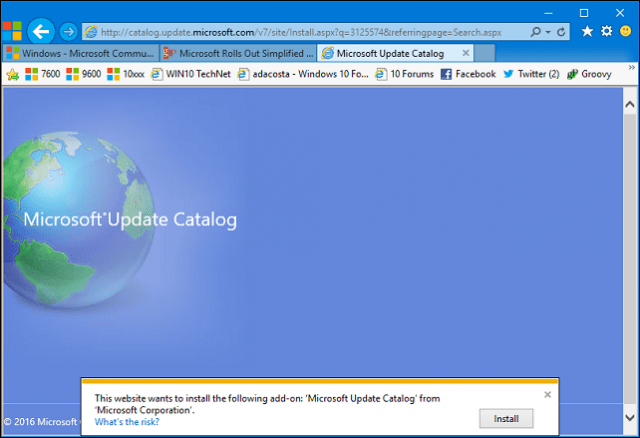
Etsi 3125574 ja lisää sitten itse paketithaluaisin ladata. Yhdistelmäpäivitys on saatavana Windows 7 32- ja 64-bittisiin ja Windows Server 2008 R2 -käyttöjärjestelmiin. Napsauta yläreunassa näkyvää ostoskorilinkkiä tarkistaaksesi valitut lataukset.
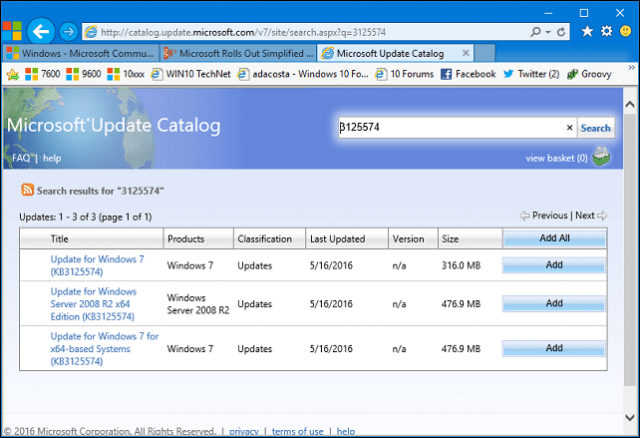
Napsauta Lataa-painiketta aloittaaksesi.
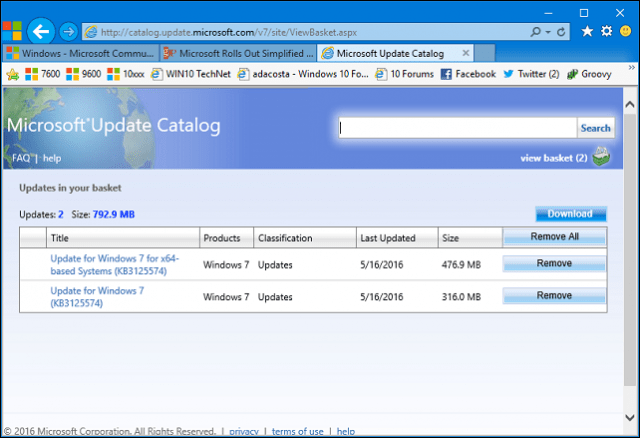
Valitse, mihin haluat tallentaa ne.
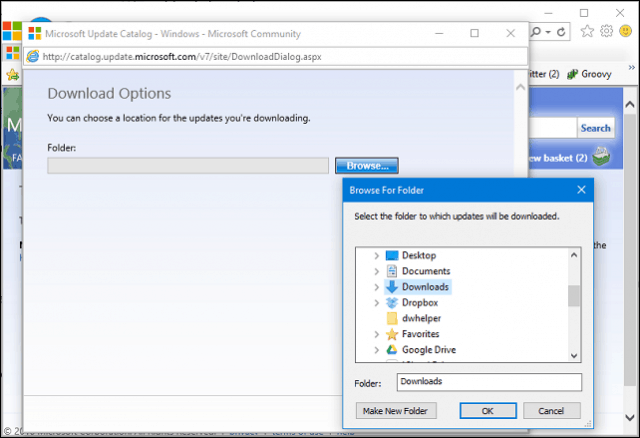
Napsauta Jatka.
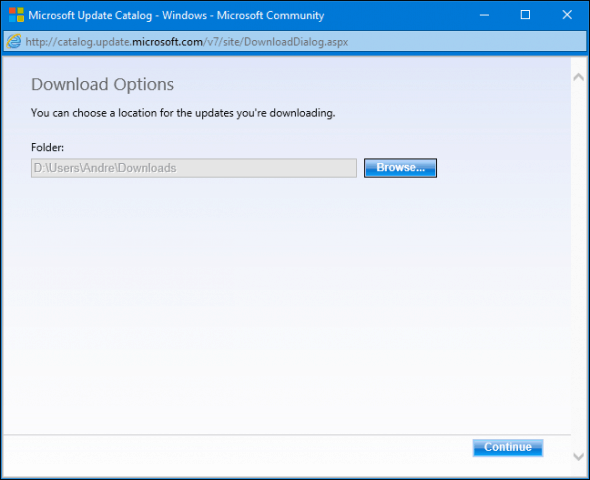
Odota, kunnes lataus on valmis.
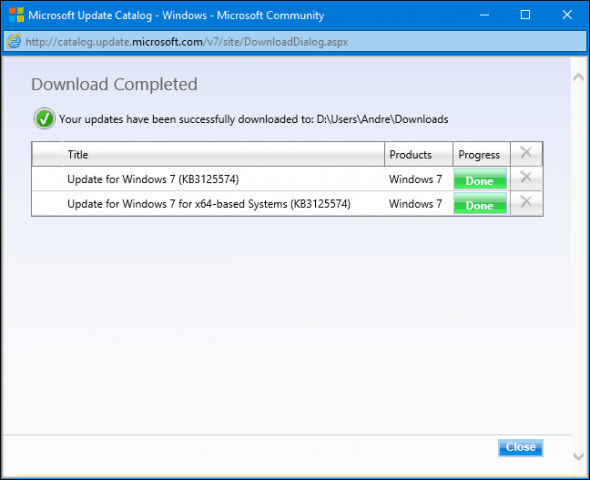
Ennen kuin voit asentaa Windows 7 -päivityspaketinPäivitys, sinulla on oltava yksi ennakkoedellytyspäivitys (KB3020369) asennettuna. Varmista, että olet ladannut ja asentanut oikean päivityksen Windows 7-, 32- tai 64-bittiselle arkkitehtuurillesi.
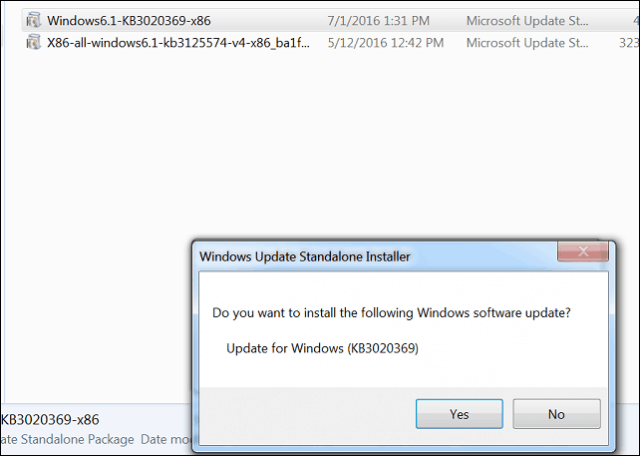
Asenna Windows 7 Roll Update
Kaksoisnapsauta KB3125574-pakettia aloittaaksesi asennuksen.
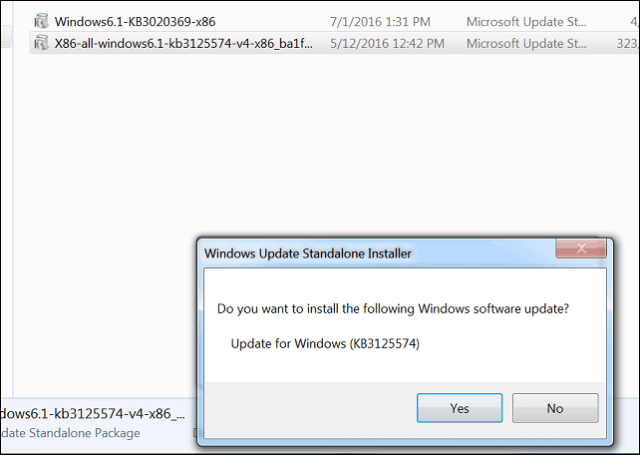
Odota, kunnes koottu päivitys asentuu.
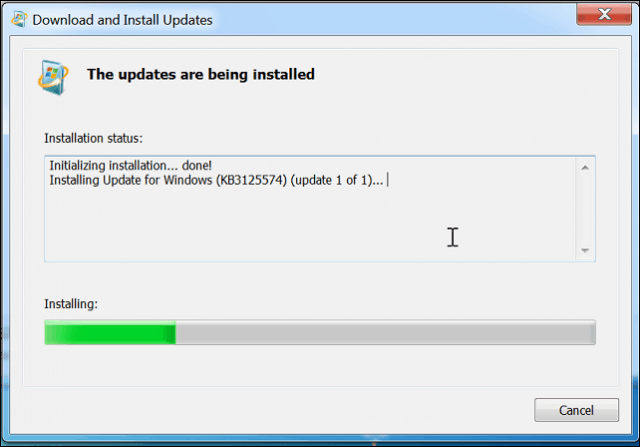
Käynnistä uudelleen, kun olet valmis. Siinä kaikki aiemmat päivitykset helmikuusta 2011 huhtikuuhun 2016 asennetaan. Mielenkiintoista on, että kokoonpano ei asenna Internet Explorerin uusinta versiota. Tutustu edelliseen artikkeliimme saadaksesi ohjeet siitä.
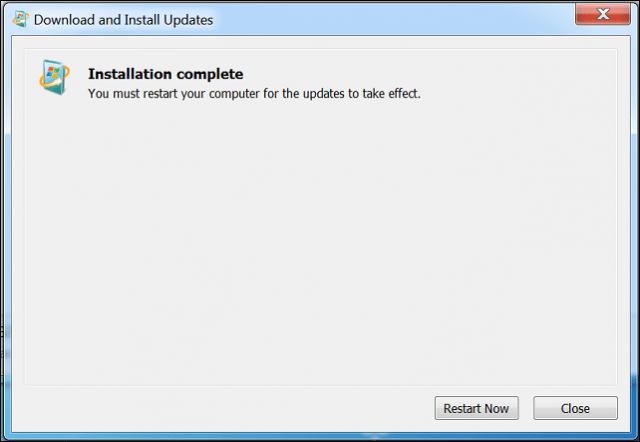
Windows 7 on edelleen laajalti käytössä maailmanlaajuisesti. Vaikka Microsoftin toimittaminen on kestänyt kauan, se on ihana jaollinen lahja käyttäjille, jotka ovat edelleen riippuvaisia tähän mennessä suosituimmasta Windows-versiosta. Se on kätevä ja toimii suunnitellulla tavalla käyttäjille, jotka joutuvat vielä testaamaan sovelluksia Windows 7: ssä tai suorittamaan uusia asennuksia säännöllisesti.
Niille teistä, jotka käyttävät edelleen Windows 7: tä,muista tutustua laajaan kokoelmaan vinkkejä ja oppaita Windows 7: lle. Kirjoitimme Windows 7: stä useita vuosia, ja meillä oli yksi laajimmista kokoelmista Internetissä.

![Microsoft Virtual Server 2005 R2 SP1 -päivitys [Release Alert]](/images/virtual-server/microsoft-virtual-server-2005-r2-sp1-update-release-alert.png)


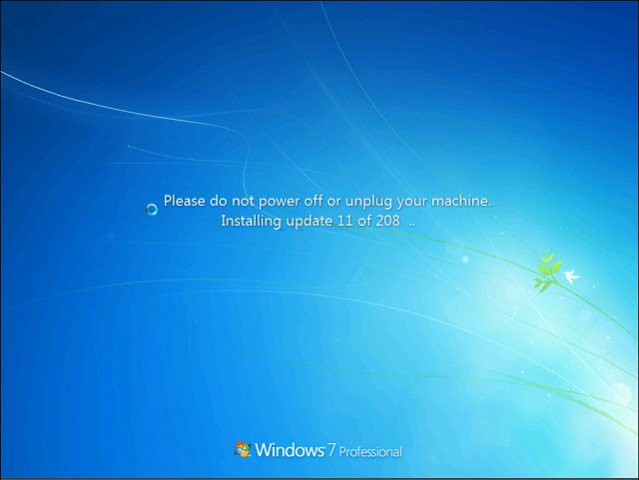
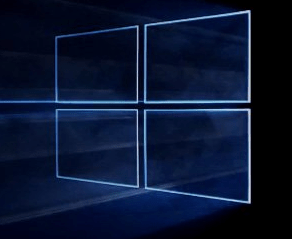




Jätä kommentti